怎么在Word2013中添加脚注
发布时间:2017-03-19 13:07
通常在我们写论文,或者在编辑文章的时候,经常会遇到为文章中相应的部分添加脚注。下面小编就来教你怎么在Word2013中添加脚注。
在Word2013中添加脚注的步骤:
打开您要编辑的文章,在Word2013中找到“插入脚注”的功能。单击word2013顶层工具中的“引用”项,我们可以看到在左边有一个“插入脚注”的工具,如下图所示:
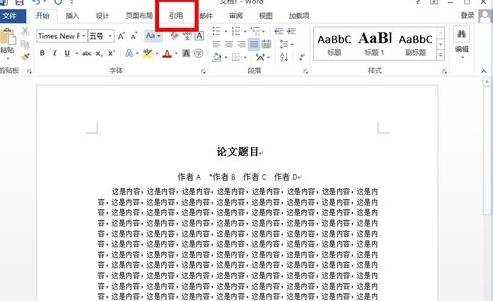
将鼠标的光标移动到您要添加脚注的位置。
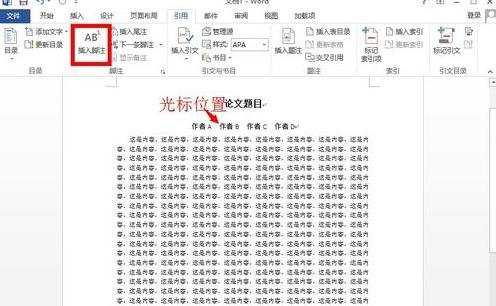
确定要添加脚注的位置之后,单击左上角的“插入脚注”工具。我们会在word编辑区的下面,看到一条“横杠”。在其下面的区域添加您要脚注的内容即可。
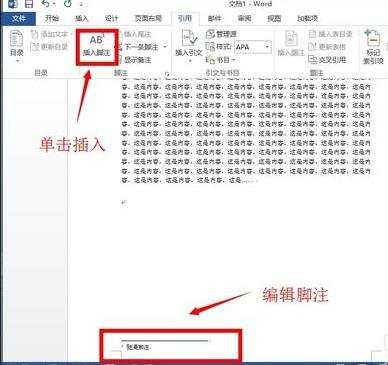
效果演示图。
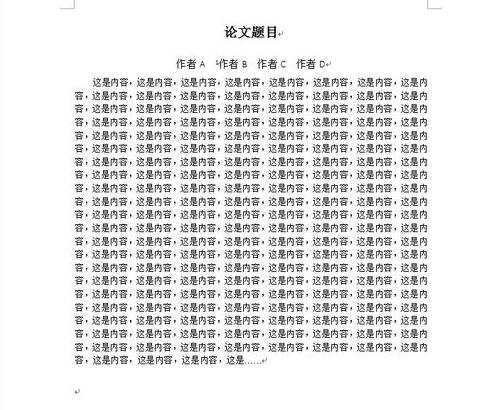
怎么在Word2013中添加脚注相关文章:
1.怎样在word中添加脚注
2.怎么在wrod中添加脚注
3.怎么在Word里插入脚注
4.怎么在word2010中插入脚注和尾注
5.插入脚注和尾注的方法
6.怎么给word添加注释

怎么在Word2013中添加脚注的评论条评论